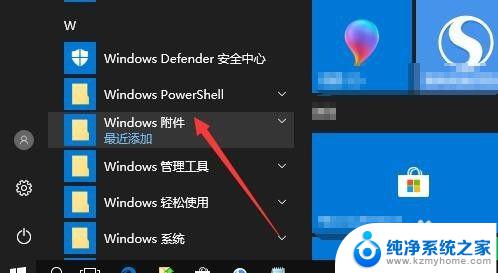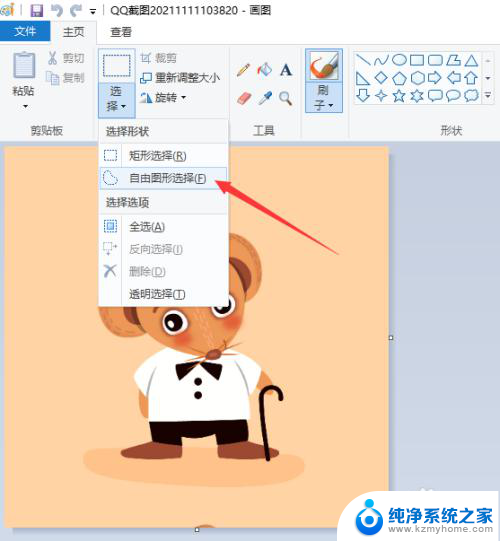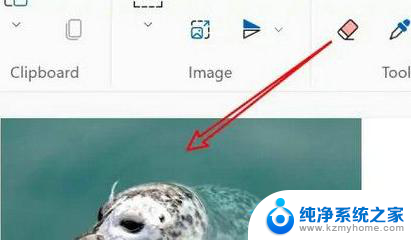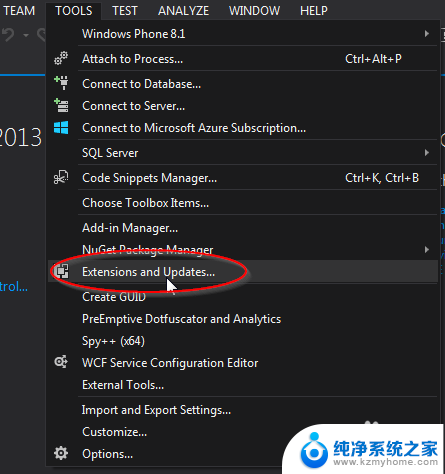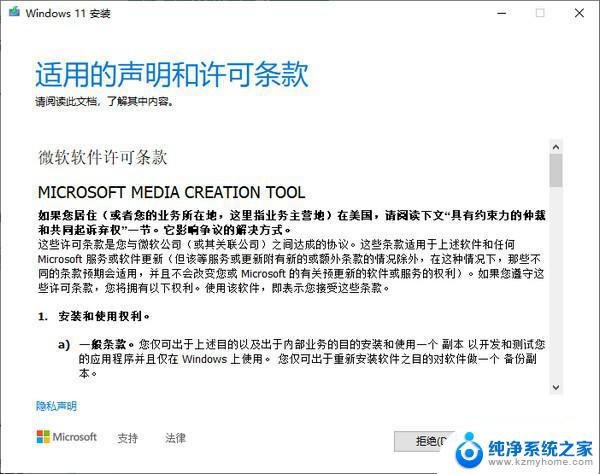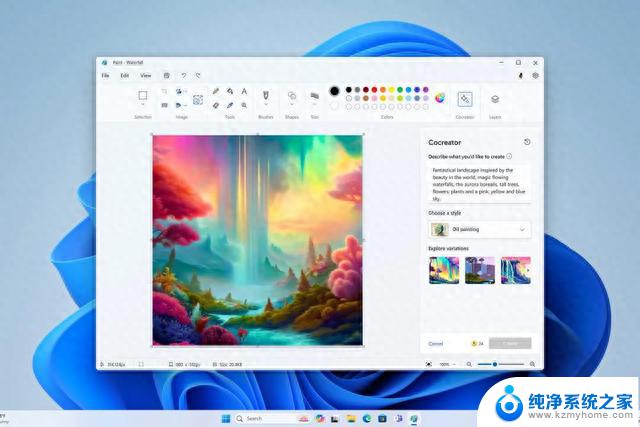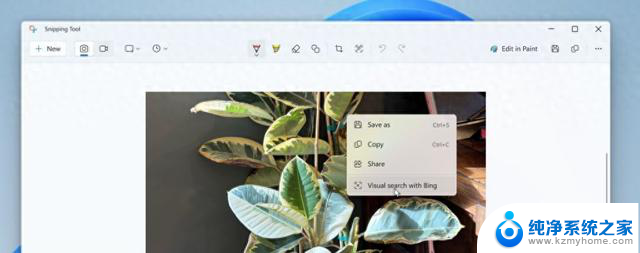win11删除图吧工具箱 图吧工具箱卸载教程
更新时间:2024-06-15 15:19:50作者:kzmyhome
Win11删除图吧工具箱是许多用户在卸载工具箱时面临的一个难题,图吧工具箱是一个实用的软件,但有时候用户可能不再需要它或者想要卸载它来释放空间。在这种情况下,如何正确地删除图吧工具箱成为一个需要解决的问题。接下来我们将介绍如何通过简单的步骤来卸载图吧工具箱,让您轻松解决这个问题。
步骤如下:
1.进入该软件的安装路径。
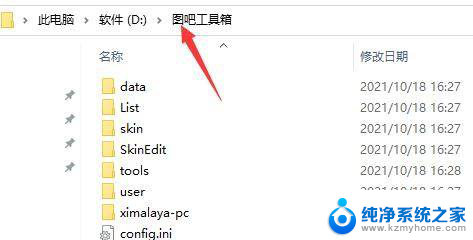
2.如果大家只有快捷方式,可以通过点击右键选择“打开文件所在的位置”来进入。
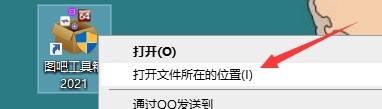
3.打开其中的“关于如何卸载工具箱.txt”
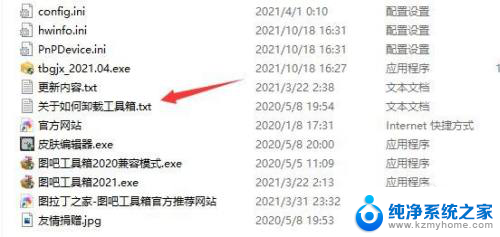
4.将相应的文件删除就可以了,注意在删除前需要关闭该软件和所有工具,如果无法删除只要重启依次即可。

5.查看完毕之后,用户只要根据自己的需求。鼠标选中所有不需要的文件,然后点击鼠标右键,在右键菜单中选择“删除”就可以卸载这款软件了。
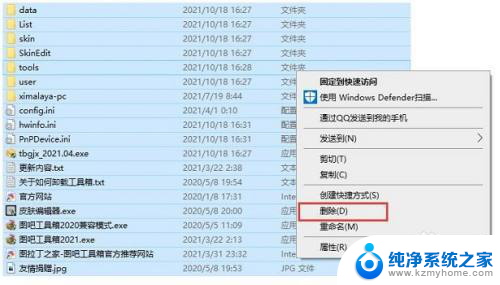
以上就是win11删除图吧工具箱的全部内容,还有不清楚的用户可以参考以上步骤进行操作,希望对大家有所帮助。